Beginner Blogger: Tips voor Windows Live Writer
Als je net begint met bloggen enzijn Windows-gebruikers, een van de beste, zo niet de beste bloggingstool is Windows Live Writer (WLW) - Hoewel Word 2013 ook een geweldige tool is voor het maken en publiceren van blogposts. Het is volledig gratis en maakt deel uit van het Microsoft Live Essentials-pakket.
Het pakket bevat Live Writer, is Live Mail, Messenger, Fotogalerij, OneDrive en Movie Maker. U kunt Microsoft Essentials hier downloaden.
Sla uw instellingen op als standaard
Als je eenmaal aan de slag bent in WLW, wil je ongetwijfeld dingen naar wens configureren of zo nodig voor de site waarvoor je blogt.
Er zijn veel verschillende instellingen die je kuntconfigureren in Afbeeldingstools op het lint. Zodra u dingen zoals randen, uitlijning en marges hebt geconfigureerd zoals u ze wilt, moet u op de knop klikken om ze als standaard op te slaan. Dit maakt het gemakkelijk als je een blog met veel afbeeldingen maakt.

Stop automatische emoticons
Ik weet niet waarom dit standaard is ingeschakeld, maar als je de tekstversie typt van wat een emoticon zou zijn, plaatst Live Writer de emoticon in je bericht.
Dit is bijvoorbeeld wat er tijdens je schrijven kan verschijnen:
Nu wordt alles bijgewerkt op uw Android-apparaat

ik gebruikte Inrichting (en) en het plaatste het halve maan-pictogram. Als u deze situatie tegenkomt, kunt u eenvoudig op de backspace-toets drukken en deze keert terug naar de gewenste tekst.
Om permanent te voorkomen dat dit gebeurt in Windows Live Writer 2012 is om naar te gaan Bestand> Opties> Bewerken en schakel onder Algemene opties het vinkje uit bij "Tekstemoticons vervangen door emoticonafbeeldingen" en klik op OK.
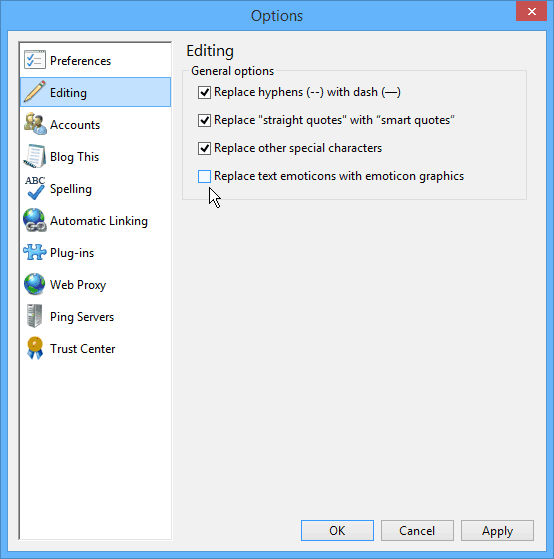
Word Count in Live Writer
Vaak ben je in de blogosfeer je verhaalvereist een bepaald aantal woorden, of je wordt betaald door het aantal woorden. Om dat bij te houden, heeft WLW de mogelijkheid om het aantal woorden in realtime weer te geven.
Ga naar om het in te schakelen Bestand> Opties> Voorkeuren en onder Algemene opties, vink Toon real-time aantal woorden in statusbalk aan "en klik op OK.
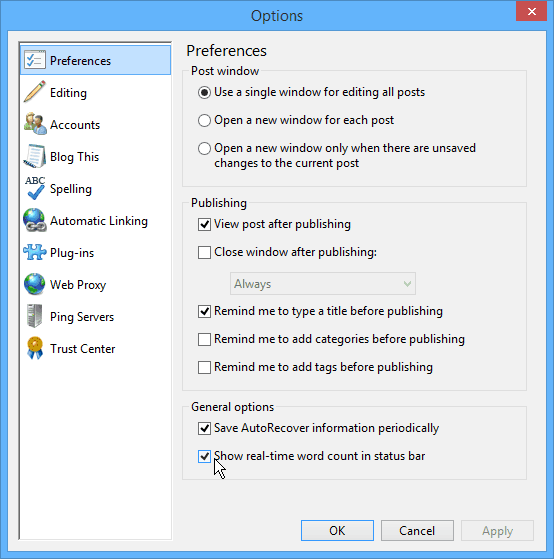
Vervolgens wordt een klein aantal woorden weergegeven in de rechteronderhoek van de statusbalk.
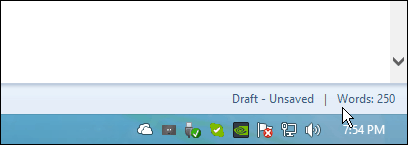
Dit zijn slechts enkele tips die u misschien nuttig vindt.
Als je een ervaren blogger bent, wat zijn enkele van je favoriete tools en trucs die je zou aanbevelen aan iemand die net begint? Laat hieronder een reactie achter en laat het ons weten!










laat een reactie achter